●○●イラレ道場-ちょこっとレッスン●○●
今日も、初心者の方のお役に立つ
Illustratorの便利なテクを、ご紹介します\(^。^)
◇◇◇クリップとメモの描き方\(^。^)◇◇◇
みなさま、おはこんばんちは\(^。^)
千葉名人でございます(^◇^)
それでは、今日も、たのしくレッスンを致しましょうね(^◇^)
今回は、mitiさん から、おもしろい質問をして貰ったので
それを、元にしてお勉強してみましょう\(^。^)
☆☆☆☆☆☆☆☆☆☆☆☆☆☆☆☆☆☆☆☆
千葉名人さま
こんばんは。mitiです(*^.^*)
HP上でよくクリップでとめた、メモの画像を
みかけますが、あれはどうやって描いているの
でしょうか?
Illustratorで描いてみたのですが、
うまくはさめません。
クリップはブレンドを使って、光沢感をだしたせ
いか、はさみツールなどでクリップの一部を
切り取ろうとすると、変形してしまいます。
画像は下記のURLにあります。
もしもしよろしければ何かいい方法を
お教えくださいませ(#⌒∇⌒#)ゞ
クリップとメモの作り方がまず、
おかしいかもしれません・・・
千葉名人さまなら、どう描きますか?
よろしくお願いします!
http://blog.goo.ne.jp/miti1202/e/3ae5ffdf9d6d8a96ce090d041dcde7fa
☆☆☆☆☆☆☆☆☆☆☆☆☆☆☆☆☆☆☆☆
ふむふむ!なるほど、了解いたしました\(^。^)
早速、やってみましょう(^_^)/
こんな感じで、どうでしょうか?(^。^)
ポイントは、クリップのつくり方と、メモとの重ね方に使う
テクニックでーす(^。^)
まず、クリップをつくりますよ(^_-)
下のクリップをごらんください。
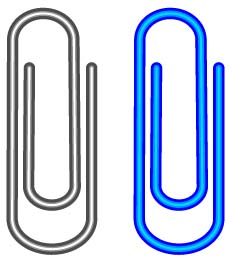
これらは、グラデーションが付いて見えますが
グラデーション機能もブレンド機能もつかってませんよ(^_-)
つかっても、いいんですが、これの場合は線のまま着色して
線を3階層くらい重ねて、線自体の色で変化を付けて
グラデにすると、切ったり変形させたりするのも、容易でいい感じかなと
おもいました(^。^)
もちろん、そのまま利用するだけならば、マスク機能で重なりの部分を
処理するだけなので、どんな方法でもOKです\(^。^)
まず、クリップの作り方としては、このように、縦になるラインが垂直になるように
下絵を、線でトレースします(^。^)下の画像が線でトレースしたクリップですよ!
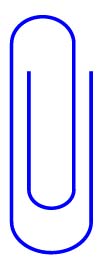
あとは、これをベースにして、前面にコピー<winはCtrl+F><macはコマンド+F>で
同じ位置に、複製して一番下に一番太い線で、一番濃い色で。
一番上に一番明るい色で、一番細い線を重ねます(^。^)
これが、重なると、線データなのに、グラデーションになりますよ\(^。^)
それと、クリップの端の部分を丸くさせるのも簡単ですよ(^。^)
「線種」ウィンドウで、両端を丸くするボタンをクリックしましょう(^。^)
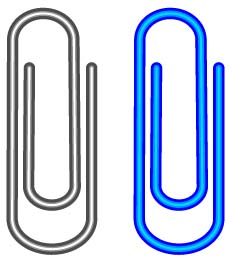
あとは、クリップをちょっと斜めにしてあげて、メモ帳と重ねます(^。^)
トレースするときは、斜めにして使うオブジェクトでも、オブジェクト自体が垂直か水平になるように
下絵画像を回転させて配置して、トレースして、完成させてから、このように回転させると
トレースが簡単で早く出来ますよ(^_-)
あとは、クリップがメモの下に隠れる部分を、消去するばいいのですが
オブジェクト自体を、修正して削除したり、カットしたりして、メモの背面に
送ったりするのは、大変ですのでマスク機能を使いましょう(^。^)
クリップ自体は、3つの線が重なっている状態なので、これをグループ化して
一体化させてから、別にマスク用の、クローズパスを作成いたします(^。^)
黄色いワッカの部分が、マスク用のクローズパスですよ(^。^)
あとは、クリップとマスクの両方を選択して、マスクを適用いたしまうす\(^。^)
※マスクに使うクローズパスは、対象になるオブジェクトの上に位置するようにしましょう\(^。^)
はい、すると、下のようにマスキングされて、マスク用に囲った部分以外が、かくれました(^◇^)
あとは、ちょっとマスクの境界線あたりを、微調整してあげて完成ですよ(^◇^)
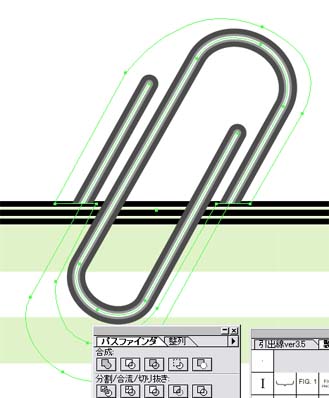
複雑な重なりの表現であればあるほど、マスク機能が便利ですね(^◇^)
漫画をIllustratorで作成する場合も、随所で利用しますよ!
例えば、Illustratorで紙出力用の漫画作品などを作成する場合は
コマとコマの間にオブジェクトが、沢山はみ出したりするのですが、それを
イチイチ、ハサミツールとかでカットしていたら大変ですよね(^。^)
なので、はみ出す場合はコマのサイズで、マスキングをかけて処理しちゃいますよ\(^。^)
集中線とか、スピード線とか、背景オブジェクトなどは、おもいっきり、はみ出させて
最後にマスクでひとまとめで、任意の形に加工しちゃいます(^◇^)とてもカンタンでいいですよ!
マスク機能の道場本部のレッスンはこちら(^_-)
https://www.illareya.net/wp-content/uploads/ameimg/blog_import_584778433eaeb.gifdouzyhou/lesson04/douzyou-004-02.html

みんなも、やってみてね\(^。^)

https://www.illareya.net/wp-content/uploads/ameimg/blog_import_584778433eaeb.gif
Illustrator用素材の宝庫! イラレ屋はこちら\(^^※)
これからもよろしくね!
=================================
(イラレ屋の便利なパターンスウォッチ素材集)
=================================
![]()
![]()
パターンスウォッチ
<1000個以上のスウォッチデータをラインナップ\(^。^)>
CD版と、ダウンロード版がございます(^_-)
カラーのパターンスウォッチもありますよ!
大好評発売中でーす(^◇^)
ショッピングカート
![]()
安心ゼウスのクレジットカード決済から普通銀行、ネット銀行
郵貯、代引き決済に対応いたしております\(^。^)
ぜひ、ご注文お待ちしております(^◇^)
=================================
ダウンロードからインストールまで、安心の
メールサポート付き!だから初心者のみんなも
スウォッチが欲しい時は、イラレ屋に注文してね!
まってまーす\(^。^)
※画像をクリックすると、拡大表示で綺麗な画像が見られますよ!

ヤフーオークションもよろしくどうぞ\(^。^)
【イラレ屋のメルマガ】------メールマガジンもよろしくね♪ 今月中に、出しますよーっ v(^_-)
| illustrator革命!イラレ通信\(^◇^)/ |
|---|
| カンタン!イラレ道場\(^◇^) |
|---|
イラレ道場 読者登録 / 解除

(よかったら、これもクリックして応援してね!)

-----–(イラレ道場本部)-----–

本部のレッスンもやってみてね\(^。^) 新レッスン公開中(^_^)/
イラレ屋のプレゼントコーナー もよろしくね♪
https://www.illareya.net/wp-content/uploads/ameimg/blog_import_584778455dbf6.gif
ブログの人気投票です\(^。^)
毎日クリックして、応援してね!

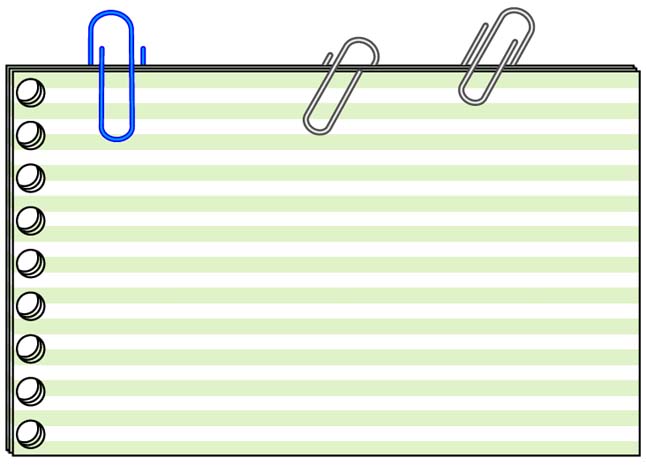
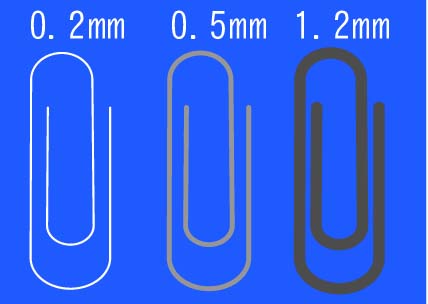
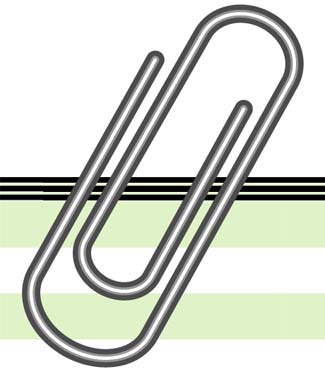
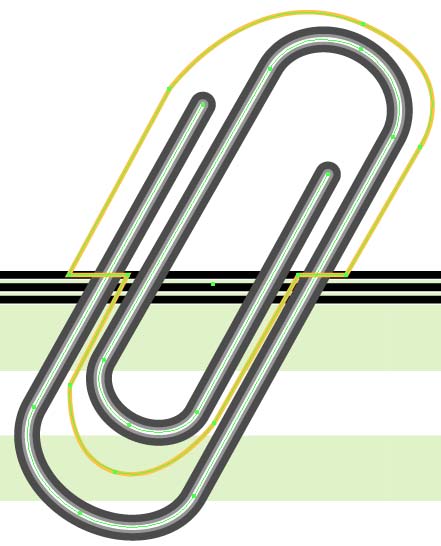
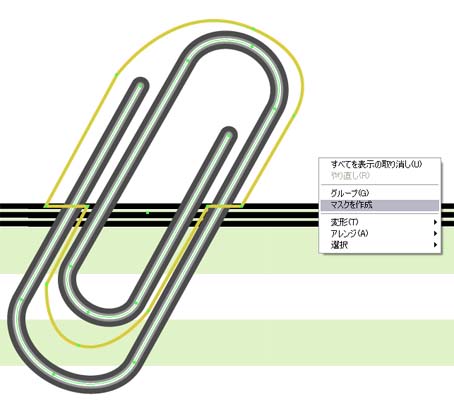
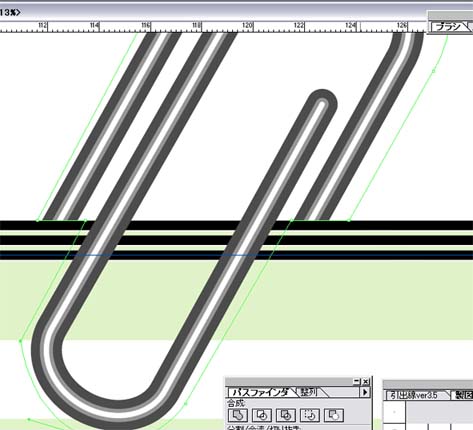
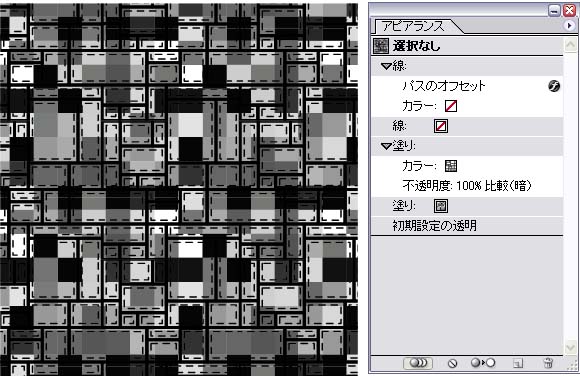

コメント
SECRET: 0
PASS:
千葉名人さま
いつも素早いご回答、ありがとうございます!
なるほど~
マスクを使うのですねっ。
ブレンドにこだわらないでも、
ちゃんと光沢感がでるうように描けるんですね(ノ´▽`)ノ
今自分のサイトを制作していますので、
このやり方で描かせていただきます!
どうもありがとうございました!!
SECRET: 0
PASS:
お役に立てたようでよかったです(^。^)
とてもいい、質問してもらえて、ネタ切れ気味の
わたしも、たすかりました(^◇^)
とっても、あーざす!
マスク機能は超便利なので、つかいまくって
すてきなHPつくってくださいね(^v^)/
こちらこそ、どーもありがとでーす(^◇^)
SECRET: 0
PASS:
こんにちわ。
あいと申します。
いつも拝見してます。
ブランドと占いが好きです。
これからもヨロシクお願いします。
SECRET: 0
PASS:
おはこんばんちは\(^。^)
こちらこそ、よろしくぅ(^v^)/
SECRET: 0
PASS:
コンニチハ。
時々訪問してます。
アフィリエイトしたいです
ネットの勉強中
又、来ますネ。
SECRET: 0
PASS:
あいさん、おはこんばんちは\(^。^)
どうも、ありがちょーっ!
また、きてちょ(^v^)/
SECRET: 0
PASS:
素敵なブログですね
応援してますです
更新楽しみにしてます
じゃまた
SECRET: 0
PASS:
はじめまして。
こちらのブログとっても参考にさせてもらっています。
・・・そこで、わたしも質問です。
よく円が立体的に見えるような、ワイヤーフレームとでもいいましょうか、BEAMSのロゴのようなものを作るにはどうしたらよいのでしょうか?
うまく説明ができなくてすみません。。
よろしくおねがいします。
SECRET: 0
PASS:
管理人様はじめまして。
いつも楽しく拝見しています!
このたび新しくブログサービスを始めました!
1アカウントで無制限にブログを作れる『Risppa blog』
更新もラクラク。是非一度お試しください!
--------------------—-
http://blog.risppa.com/
risppamail@yahoo.co.jp
--------------------—-
SECRET: 0
PASS:
HIRORINさん、どうもありがちょーっ\(^。^)
更新、たまにしかしなくて、すんません(^^;)
また、カリカリやりたいとおもいますので、期待しないでまっててくださいね(^。^)
なるさん、ごしつもんありがちょう\(^。^)
ワイヤーフレームみたいなロゴですね(^。^)
ちょっと、実験してみますので、まっててちょ!
リスラッパさん、おはこんばんちは(^。^)
楽しくみて頂いてありがちょー\(^。^)
これからも、よろしくね♪